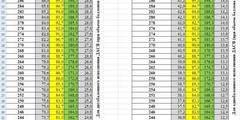Предлагаем Вашему вниманию разработку, позволяющую облегчить составление расписаний занятий по боевой и служебной подготовкам.
Разработка выполнена в Excel. В данном примере приведена только часть расписания исключительно для примера, однако все формулы доступны и при желании каждый сможет доделать для себя, путём копирования и вставки необходимого количества строк!
Важно: разработка и пример тематического плана по кнопке Скачать!
Описание
В данной разработке имеются две вкладки «Март» и «перечень». На первой вкладке приведено расписание занятий на март (с 28.02 по 03.03).
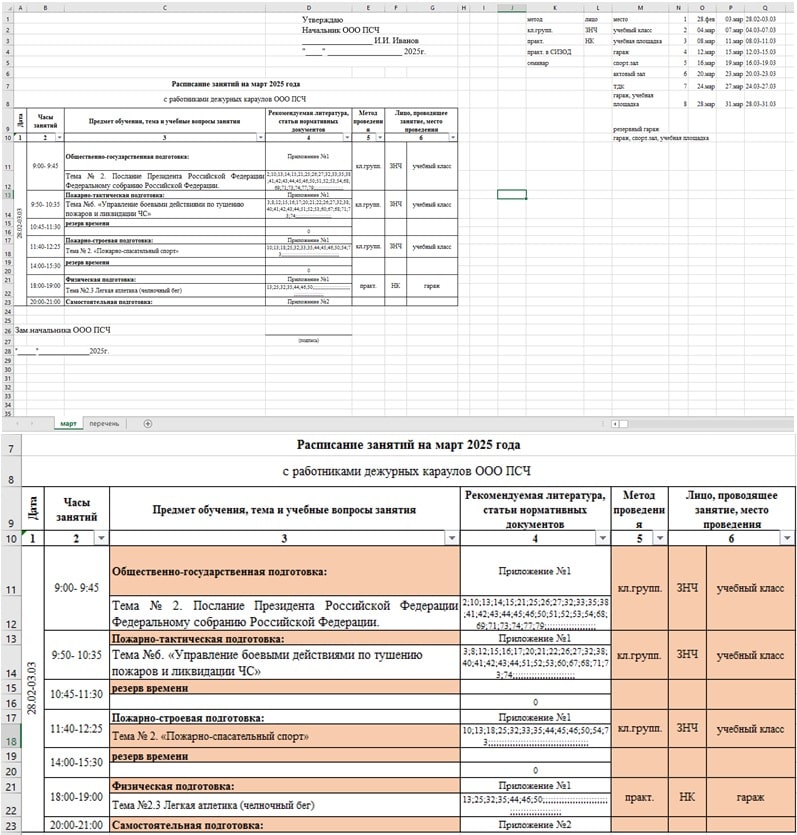
Образец расписания
В ячейках, выделенных цветом, находится список с возможностью выбора. Данные для данных ячеек содержатся: наименования предметов- на вкладке «перечень», все остальные на листе «март» правее расписания.
Даты сцепляются при помощи формулы, для удобства (составление расписания на 12 месяцев при помощи данной таблицы заняло у меня один вечер!)
На вкладке «перечень» содержится таблица со списком литературы (список можно редактировать (он должен саморасширяться…) и списком предметов обучения.

Вкладка Перечень
Порядок работы
1. На вкладке «перечень» проставляем единички в перечне литературы с разбивкой по предметам, после чего они формулами переносятся в правую таблицу, где сцепляются в список номеров.
2. На вкладке с расписанием сначала заполняем все строчки с предметами, темами, датами занятий и столбцы 5,6. Для ускорения работы рекомендую Тематический план сделать тоже в Excel с возможностью фильтрации (копируем тему из ПТ и вставляем в расписание).
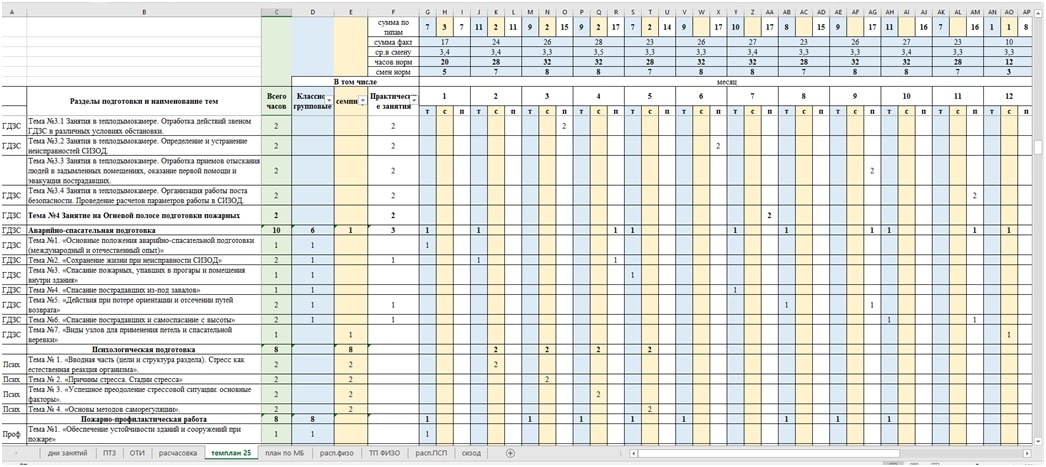
Тематический план образец
3. После выбора предмета обучения на вкладке «март» у Вас автоматически подтянется список номеров в ячейке литературы (выделены цветом). После чего копируете содержимое каждой ячейки и вставляете его обратно «вставить как Значения».
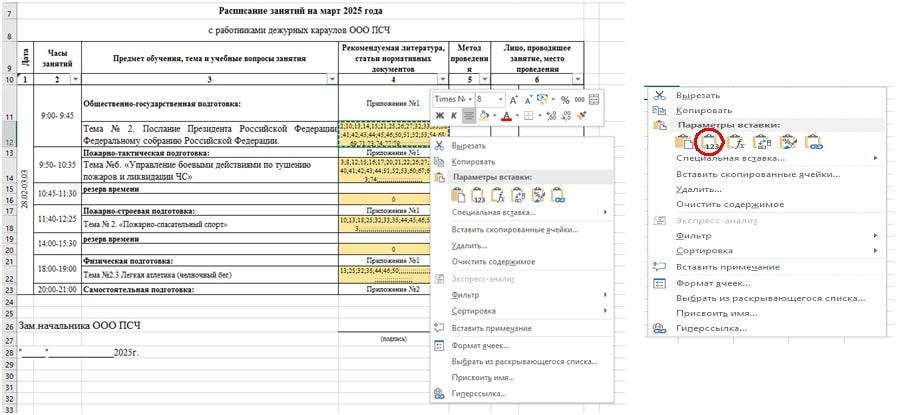
Порядок работы
4. После вставки сделать замену всех двойных знаков «;;» на одинарные.

Порядок замены
5. Остаётся только сохранить файл и отправить на печать…
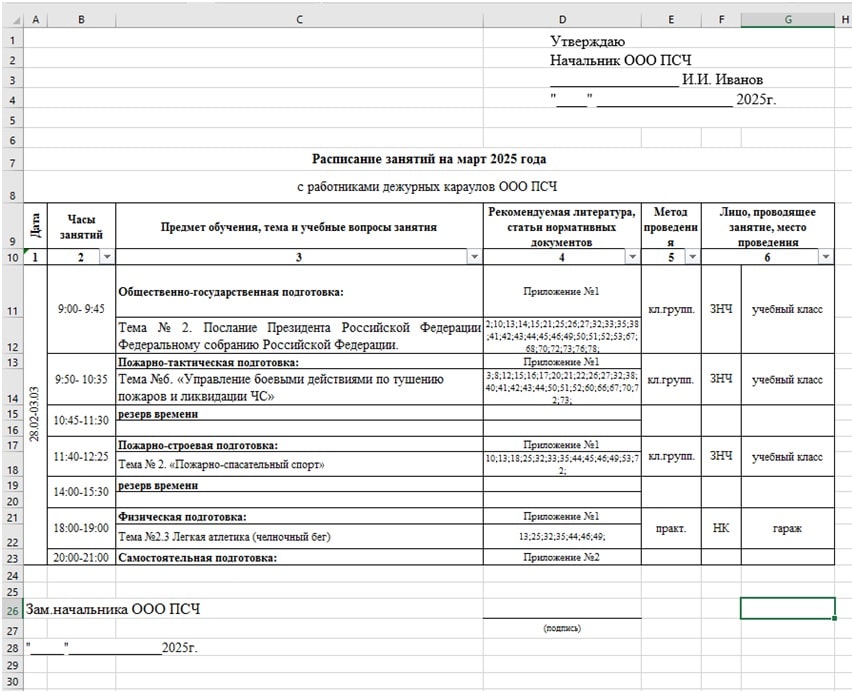
Окончательный вид Расписания
К расписанию прикрепляем список литературы (называем его приложение №1), распечатанный со вкладки «перечень».
Примечание:
- На вкладке «перечень» в правой таблице идёт подсчёт значений из перечня литературы по предметам. Количество столбцов в правой таблице равно 50- такое максимальное количество использованной литературы выходит у меня! Вы можете добавить столбцы и протянуть формулы под своё количество.
Строки в таблице с литературой нумеруются автоматически при помощи формулы, поэтому при изменении количества строк- изменится нумерация использованной литературы! Всем спасибо за внимание! Excel Вам в помощь! И СУХИХ РУКАВОВ!!!
Материал предоставил @Vasilii_79
Комментарии и предложения направляйте в Telegram автору